uses
shellapi;
{...}
Procedure ShellExecute_AndWait(FileName:String;Params:String);
var
exInfo : TShellExecuteInfo;
Ph : DWORD;
begin
FillChar( exInfo, Sizeof(exInfo), 0 );
with exInfo do
begin
cbSize:= Sizeof( exInfo );
fMask := SEE_MASK_NOCLOSEPROCESS or SEE_MASK_FLAG_DDEWAIT;
Wnd := GetActiveWindow();
ExInfo.lpVerb := 'open';
ExInfo.lpParameters := PChar(Params);
lpFile:= PChar(FileName);
nShow := SW_SHOWNORMAL;
end;
if ShellExecuteEx(@exInfo) then
begin
Ph := exInfo.HProcess;
end
else
begin
ShowMessage(SysErrorMessage(GetLastError));
exit;
end;
while WaitForSingleObject(ExInfo.hProcess, 50) <> WAIT_OBJECT_0 do
Application.ProcessMessages;
CloseHandle(Ph);
end;
procedure TForm1.Button1Click(Sender: TObject);
begin
ShellExecute_AndWait('FileName','Parameter');
end;
선택한 셀 내용을 엑셀 시트에 복사하기 (CTRL+C)
셀 색상을 바꿔놓았다면 셀 선택 시 텍스트 및 바탕이 하얗게 표시 되버리는 문제가 생긴다
해결법은 아래와 같이 gdSelected = false 일경우만 색이 바뀌게 해놓으면 정상적으로 표시 된다
procedure TAForm1.StringGrid1DrawCell(Sender: TObject; ACol, ARow: Integer;
Rect: TRect; State: TGridDrawState);
begin
if (ARow = 0) or (ACol=0) or (ACol=0) or (ACol=1) then
begin
if (State <> [gdSelected]) then //선택한 셀이 하얗게 되는것을 방지
begin
Canvas.Brush.Color := clInactiveCaptionText; // 배경색을 바꿀때 사용
canvas.TextRect(Rect, Rect.Left, Rect.Top, cells[ACol, ARow]);
end;
end;
end;
procedure TAForm1.StringGrid1KeyUp(Sender: TObject; var Key: Word;
Shift: TShiftState);
var
CopyString : String;
item_Index,Column_Index : Integer;
i,j : Integer;
sRec : TGridRect;
begin
if (Shift = [ssCtrl]) and (Key = 67)then
begin
CopyString := '';
sRec := TStringGrid(Sender).Selection;
//클립보드 복사(Ctrl+C)
For i := sRec.Top to sRec.Bottom do
begin
for j:= sRec.Left to sRec.Right Do
begin
CopyString := CopyString + TStringGrid(Sender).Cells[j,i] +#9;
end;
CopyString := CopyString + #13#10;
end;
Clipboard.SetTextBuf(PChar(CopyString));
end;
end;
엑셀 화일을 직접 저장하는 방법은 모르겠지만
셀에 내용입력, 셀병합, 테두리 지정, 수식 지정, 도움말 입력, 이미지 삽입등의 방법은 이 안에 다 있습니다.
필요한 부분 요약해서 참조하도록 하세요.
저도 정리를 하다 만 소스라서 좀 지저분 하기는 합니다.
그리고 부분적으로 삭제를 했기때문에
표가 아래쪽은 좀 깨질 수도 있으니 그저 참조만 하시길...
이해해 주시기 바래요.
procedure TMainForm.Button_Result_ExcelViewClick(Sender: TObject);
var
LCID, I : Integer;
Sheet : Variant;
Format : OleVariant;
GraphTop, GraphLeft : Integer;
oRng : OleVariant;
DirName : String;
ImageFile : String;
begin
DirName := 'C:\...\...\' + FileNameEdit.Text;
LCID := 0;
If DirectoryExists(DirName) = False Then
Begin
CreateDir(DirName);
ChDir(DirName);
if IOResult <> 0 then MessageDlg('Cannot find directory', mtWarning, [mbOk], 0);
End;
ExcelApplication1.Connect; //엑셀을 가동한다(InVisible 상태)
ExcelWorkbook1.connectto(ExcelApplication1.workbooks.add(TOleEnum(xlWBATWorksheet), LCID));
ExcelWorksheet1.connectto(ExcelWorkbook1.worksheets.item['Sheet1'] as _worksheet );
//워크시트 이름 변경
ExcelWorksheet1.Name := AnalEdit.Text;// '엑셀 쉬트 이름 '
ExcelApplication1.DisplayAlerts[LCID] := False;
ExcelApplication1.Visible[LCID] := true;
Sheet := ExcelApplication1.WorkBooks[ExcelApplication1.Workbooks.Count].WorkSheets[ExcelWorkbook1.Worksheets.Count];
ExcelWorksheet1.Range[Sheet.Cells[1,1],Sheet.Cells[1,1]].VerticalAlignment := xlHAlignCenter;
ExcelWorksheet1.Range[Sheet.Cells[1,1],Sheet.Cells[1,1]].HorizontalAlignment := xlHAlignCenter;
ExcelWorksheet1.Range[Sheet.Cells[1,1],Sheet.Cells[1,1]].Value := 'Drop Watcher Test';
ExcelWorksheet1.Range[Sheet.Cells[1,1],Sheet.Cells[2,18]].MergeCells := true;
ExcelWorksheet1.Range[Sheet.Cells[1,1],Sheet.Cells[2,18]].borders.LineStyle := 1;
ExcelApplication1.Range['A1','A1'].borders.Color := clNavy;
ExcelApplication1.Range['A1','A1'].Interior.Color := clYellow;
ExcelApplication1.Range['A1','A1'].borders.lineStyle := 1;
ExcelApplication1.Range[Sheet.Cells[1,1],Sheet.Cells[2,18]].font.bold := true;
ExcelApplication1.Range[Sheet.Cells[1,1],Sheet.Cells[2,18]].font.Size := 20;
ExcelApplication1.Range[Sheet.Cells[1,1],Sheet.Cells[2,18]].font.Name := '굴림체';
ExcelApplication1.Range[Sheet.Cells[1,1],Sheet.Cells[2,18]].VerticalAlignment := xlHAlignCenter;
Sheet.Cells[1,1] := 'Drop Watcher Test ';
ExcelApplication1.Range[Sheet.Cells[ 4, 1 ],Sheet.Cells[ 81, 18 ]].font.Size := 9;
ExcelApplication1.Range[Sheet.Cells[ 4, 1 ],Sheet.Cells[ 81, 18 ]].font.Name := '굴림체';
ExcelApplication1.Range[Sheet.Cells[ 4, 1 ],Sheet.Cells[ 81, 18 ]].HorizontalAlignment := xlHAlignCenter;
ExcelApplication1.Range[Sheet.Cells[ 4, 1 ],Sheet.Cells[ 81, 18 ]].VerticalAlignment := xlHAlignCenter;
ExcelApplication1.Range[Sheet.Cells[ 4, 1 ],Sheet.Cells[ 81, 18 ]].font.bold := True;
ExcelApplication1.Range[Sheet.Cells[ 4, 1 ],Sheet.Cells[ 261, 18 ]].font.Size := 9;
ExcelApplication1.Range[Sheet.Cells[ 4, 1 ],Sheet.Cells[ 261, 18 ]].font.Name := '굴림체';
ExcelApplication1.Range[Sheet.Cells[ 4, 1 ],Sheet.Cells[ 261, 18 ]].HorizontalAlignment := xlHAlignCenter;
ExcelApplication1.Range[Sheet.Cells[ 4, 1 ],Sheet.Cells[ 261, 18 ]].VerticalAlignment := xlHAlignCenter;
ExcelApplication1.Range[Sheet.Cells[ 4, 1 ],Sheet.Cells[ 261, 6 ]].borders.lineStyle := 1;
ExcelApplication1.Range[Sheet.Cells[ 4, 1 ],Sheet.Cells[ 261, 18 ]].font.bold := True;
ExcelApplication1.Range[Sheet.Cells[ 4, 1 ],Sheet.Cells[ 5, 6 ]].font.Color:= clWhite;
ExcelApplication1.Range[Sheet.Cells[ 4, 1 ],Sheet.Cells[ 5, 6 ]].borders.Color := clNavy;
ExcelApplication1.Range[Sheet.Cells[ 4, 1 ],Sheet.Cells[ 5, 6 ]].Interior.Color := clBlue;
ExcelApplication1.Range[Sheet.Cells[ 6, 1 ],Sheet.Cells[ 261, 1 ]].borders.lineStyle := 1;
ExcelApplication1.Range[Sheet.Cells[ 6, 1 ],Sheet.Cells[ 261, 1 ]].borders.Color := clBlack;
ExcelApplication1.Range[Sheet.Cells[ 6, 1 ],Sheet.Cells[ 261, 1 ]].Interior.Color := clYellow;
ExcelWorksheet1.Range[Sheet.Cells[4,1],Sheet.Cells[4,6]].MergeCells := true;
GraphTop := 5;
Sheet.Cells[ GraphTop-1, 1 ].Value := '항 목';
Sheet.Cells[ GraphTop, 1 ].Value := 'No';
Sheet.Cells[ GraphTop, 2 ].Value := '부 피(pl)';
Sheet.Cells[ GraphTop, 3 ].Value := '좌 우(um)'; //Sheet.Cells[ GraphTop, 3 ].Memo := '';
Sheet.Cells[ GraphTop, 3 ].AddComment( '수평 좌우 편차거리');
Sheet.Cells[ GraphTop, 4 ].Value := '상 하(um)';
Sheet.Cells[ GraphTop, 4 ].AddComment( '수직 상하 편차거리');
Sheet.Cells[ GraphTop, 5 ].Value := '속 도(m/s)';
Sheet.Cells[ GraphTop, 6 ].Value := '각 도(˚)';
Format := '0'; ExcelApplication1.Range[Sheet.Cells[ 6, 1 ],Sheet.Cells[ 261, 1 ]].NumberFormatLocal := Format;
Format := '#,##0.0'; ExcelApplication1.Range[Sheet.Cells[ 6, 2 ],Sheet.Cells[ 261, 6 ]].NumberFormatLocal := Format;
For I := 1 to xxx do
Begin
Sheet.Cells[ GraphTop + I, 1 ].Value := Formatfloat('000', I ); // Nozzle No
Sheet.Cells[ GraphTop + I, 2 ].Value := Formatfloat('0.0', m_DropTailVolume [I] ); // 부피
Sheet.Cells[ GraphTop + I, 3 ].Value := Formatfloat('0.0', m_DropTailStraightness [I] ); // 좌우편차
Sheet.Cells[ GraphTop + I, 4 ].Value := Formatfloat('0.0', m_DropTailLength [I] ); // 드랍간 거리
Sheet.Cells[ GraphTop + I, 5 ].Value := Formatfloat('0.0', m_DropTailSpeed [I] ); // 드랍 속도
Sheet.Cells[ GraphTop + I, 6 ].Value := Formatfloat('0.0', m_DropAngle [I] ); // 휘어짐 각도
End;
GraphTop := 4; GraphLeft := 8;
ExcelWorksheet1.Range[Sheet.Cells[GraphTop ,GraphLeft],Sheet.Cells[GraphTop+1,GraphLeft+10]].VerticalAlignment := xlHAlignCenter;
ExcelWorksheet1.Range[Sheet.Cells[GraphTop ,GraphLeft],Sheet.Cells[GraphTop+1,GraphLeft+10]].HorizontalAlignment := xlHAlignCenter;
ExcelWorksheet1.Range[Sheet.Cells[GraphTop ,GraphLeft],Sheet.Cells[GraphTop+1,GraphLeft+10]].Value := 'Test 환경';
ExcelWorksheet1.Range[Sheet.Cells[GraphTop ,GraphLeft],Sheet.Cells[GraphTop+1,GraphLeft+10]].MergeCells := true;
ExcelWorksheet1.Range[Sheet.Cells[GraphTop ,GraphLeft],Sheet.Cells[GraphTop+1,GraphLeft+10]].borders.LineStyle := 1;
ExcelWorksheet1.Range[Sheet.Cells[GraphTop ,GraphLeft],Sheet.Cells[GraphTop+1,GraphLeft+10]].borders.Color := clBlack;
ExcelWorksheet1.Range[Sheet.Cells[GraphTop ,GraphLeft],Sheet.Cells[GraphTop+1,GraphLeft+10]].Interior.Color := clYellow;
ExcelWorksheet1.Range[Sheet.Cells[GraphTop ,GraphLeft],Sheet.Cells[GraphTop+6,GraphLeft+10]].borders.lineStyle := 1;
ExcelWorksheet1.Range[Sheet.Cells[GraphTop+2,GraphLeft],Sheet.Cells[GraphTop+6,GraphLeft+10]].Interior.Color := $00DEFEE3;
ExcelWorksheet1.Range[Sheet.Cells[GraphTop ,GraphLeft],Sheet.Cells[GraphTop+6,GraphLeft+10]].font.bold := true;
ExcelWorksheet1.Range[Sheet.Cells[GraphTop ,GraphLeft],Sheet.Cells[GraphTop ,GraphLeft+10]].font.Size := 12;
ExcelWorksheet1.Range[Sheet.Cells[GraphTop+2,GraphLeft],Sheet.Cells[GraphTop+6,GraphLeft+10]].font.Size := 9;
ExcelWorksheet1.Range[Sheet.Cells[GraphTop ,GraphLeft],Sheet.Cells[GraphTop+6,GraphLeft+10]].font.Name := '굴림체';
Format := '#,##0.0';
ExcelApplication1.Range[Sheet.Cells[GraphTop+11,GraphLeft+1],Sheet.Cells[GraphTop+15,GraphLeft+9]].NumberFormatLocal := Format;
Format := '0';
ExcelApplication1.Range[Sheet.Cells[GraphTop+11,GraphLeft+6],Sheet.Cells[GraphTop+11,GraphLeft+6]].NumberFormatLocal := Format;
Format := '#,##0.0%';
ExcelApplication1.Range[Sheet.Cells[GraphTop+11,GraphLeft+5],Sheet.Cells[GraphTop+15,GraphLeft+5]].NumberFormatLocal := Format;
///////////////////////////////////////////////////////////////////////////////////////////////////////////////////////
GraphTop := GraphTop + 17;
ExcelWorksheet1.Range[Sheet.Cells[GraphTop,GraphLeft],Sheet.Cells[GraphTop+102,GraphLeft+10]].VerticalAlignment := xlHAlignCenter;
ExcelWorksheet1.Range[Sheet.Cells[GraphTop,GraphLeft],Sheet.Cells[GraphTop+102,GraphLeft+10]].HorizontalAlignment := xlHAlignCenter;
for I := 0 to 4 do
Begin
case I of
0: ExcelWorksheet1.Range[Sheet.Cells[(I*20)+GraphTop,GraphLeft],Sheet.Cells[(I*20)+GraphTop,GraphLeft+10]].Value := '부 피(pl)';
1: Begin
ExcelWorksheet1.Range[Sheet.Cells[(I*20)+GraphTop,GraphLeft],Sheet.Cells[(I*20)+GraphTop,GraphLeft+10]].Value := '좌 우(um)';
Sheet.Cells[ (I*20)+GraphTop,GraphLeft ].AddComment( '수평 좌우 편차거리');
End;
2: Begin
ExcelWorksheet1.Range[Sheet.Cells[(I*20)+GraphTop,GraphLeft],Sheet.Cells[(I*20)+GraphTop,GraphLeft+10]].Value := '상 하(um)';
Sheet.Cells[ (I*20)+GraphTop,GraphLeft ].AddComment( '수직 상하 편차거리');
End;
3: ExcelWorksheet1.Range[Sheet.Cells[(I*20)+GraphTop,GraphLeft],Sheet.Cells[(I*20)+GraphTop,GraphLeft+10]].Value := '속 도(m/s)';
4: ExcelWorksheet1.Range[Sheet.Cells[(I*20)+GraphTop,GraphLeft],Sheet.Cells[(I*20)+GraphTop,GraphLeft+10]].Value := '각 도(˚)';
end;
ExcelWorksheet1.Range[Sheet.Cells[(I*20)+GraphTop ,GraphLeft],Sheet.Cells[(I*20)+GraphTop ,GraphLeft+10]].MergeCells := true;
ExcelWorksheet1.Range[Sheet.Cells[(I*20)+GraphTop+1,GraphLeft],Sheet.Cells[(I*20)+GraphTop+18,GraphLeft+10]].MergeCells := true;
ExcelWorksheet1.Range[Sheet.Cells[(I*20)+GraphTop ,GraphLeft],Sheet.Cells[(I*20)+GraphTop+18,GraphLeft+10]].borders.LineStyle := 1;
ExcelWorksheet1.Range[Sheet.Cells[(I*20)+GraphTop ,GraphLeft],Sheet.Cells[(I*20)+GraphTop ,GraphLeft+10]].borders.Color := clBlack;
ExcelWorksheet1.Range[Sheet.Cells[(I*20)+GraphTop ,GraphLeft],Sheet.Cells[(I*20)+GraphTop ,GraphLeft+10]].Interior.Color := clYellow;
ExcelWorksheet1.Range[Sheet.Cells[(I*20)+GraphTop ,GraphLeft],Sheet.Cells[(I*20)+GraphTop+18,GraphLeft+10]].font.bold := true;
ExcelWorksheet1.Range[Sheet.Cells[(I*20)+GraphTop ,GraphLeft],Sheet.Cells[(I*20)+GraphTop+18,GraphLeft+10]].font.Size := 12;
ExcelWorksheet1.Range[Sheet.Cells[(I*20)+GraphTop ,GraphLeft],Sheet.Cells[(I*20)+GraphTop+18,GraphLeft+10]].font.Name := '굴림체';
oRng := Sheet.Cells[(I*20)+GraphTop+1,GraphLeft].Select;
case I of
0: ImageFile := VolumeGraph;
1: ImageFile := StraightGraph;
2: ImageFile := LengthGraph;
3: ImageFile := SpeedGraph;
4: ImageFile := AngleGraph;
end;
if FileExists(ImageFile) then
begin
oRng := Sheet.Pictures.Insert(ImageFile).ShapeRange;
//oRng := Sheet.
oRng.ScaleWidth (1, False, 1);
oRng.ScaleHeight (1, false, 1);
//////////// Excel 2007에서는 아래처럼 코딩 필요 ///////////////////////////////////////////////////////////////////////////////////////
//oSheet.Shapes.AddPicture(gsAppDir + `\Logo\` + sCode + `.jpg`, msOTrue, msoTrue, Left:=0, Top:=(iPage*775)+0, Width:=148, Height:=55);
end;
End;
Sheet.Cells[1,1].Select;
//숫자형 포맷
//Format := '_-* #,##0.0_-;-* #,##0.0_-;_-* "-"???_-;_-@_-';
//ExcelApplication1.Range['B1','B1'].NumberFormatLocal := Format;
//ExcelWorksheet1.Range['F3', 'H8'].Formula := '=RAND()*10';
//ExcelWorksheet1.Range['F9', 'F9'].Formula := '=SUM(F3:F8)';
//패턴변경
//=============================================================================================================================
//for i := 1 to 18 do
//begin
//ExcelWorksheet1.Range['D'+inttostr(i+24),'D'+inttostr(i+24)].Interior.Pattern := i;
//ExcelWorksheet1.Range['E'+inttostr(i+24),'E'+inttostr(i+24)].Value := 'Interior.Pattern := '+inttostr(i);
//end;
//=============================================================================================================================
//
// 이미지를 삽입할경우 실제파일을 기록해야 되기 때문에 주석처리 했습니다.
// 실제 파일과 경로명 기록하고 주석푸시고 실행해보세요 ^^
// 백그라운드 이미지
// //ExcelWorksheet1.SetBackgroundPicture('C:\My Documents\My Pictures\couplevssolo(6).jpg');
// //이미지 입력
// Selection := Sheet.Pictures.Insert('C:\My Documents\My Pictures\302492_2.jpg');
// //이미지위치조절
// Selection.ShapeRange.IncrementLeft(243);
// Selection.ShapeRange.IncrementTop(605);
//차트용 오브젝트 생성
//ChObj := (ExcelWorksheet1.ChartObjects(EmptyParam, lcid) as ChartObjects).Add(600, 10, 400, 250);
//ExcelChart1.ConnectTo(ChObj.Chart as _Chart);
//데이터 범위(데이터뿐만아니라 가로축 세로축에 찍힐 주석값까지 포함해야함)
//Rnge := ExcelWorksheet1.Range['E2','H8']; // the data range, including titles
//차트타입
//ChType := TOleEnum(xl3DColumn);
//ExcelChart1.ChartWizard(Rnge, ChType, EmptyParam, xlColumns, 1, 1, True,
// ExcelWorksheet1.Range['A1', 'A1'].Text, // The chart title
// '번호', '점수', EmptyParam, lcid);
//Ax := ExcelChart1.Axes(xlValue, xlPrimary, lcid) as Axis;
//Ax.AxisTitle.Font.FontStyle := '굴림체';
//자동으로 컬럼의 폭을 맞춘다.
//ExcelWorksheet1.Columns.AutoFit;
end;
function FindFiles(const sPath, sMask: string; slFiles: TStringList; bSubDir: boolean): integer;
var
iFindResult: integer;
srSchRec : TSearchRec;
begin
result := 0;
iFindResult := FindFirst(sPath + sMask, faAnyFile - faDirectory, srSchRec);
while iFindResult = 0 do
begin
slFiles.Add(sPath + srSchRec.Name);
iFindResult := FindNext(srSchRec);
end;
FindClose(srSchRec);
if bSubDir then
begin
iFindResult := FindFirst(sPath + '*.*', faDirectory, srSchRec);
while iFindResult = 0 do
begin
if (srSchRec.Name <> '.') and (srSchRec.Name <> '..') then
result := result + FindFiles(sPath + srSchRec.Name + '\', sMask, slFiles, TRUE);
iFindResult := FindNext(srSchRec);
end;
FindClose(srSchRec);
end;
end;
procedure TForm1.Button1Click(Sender: TObject);
var
sl: TStringList;
begin
Button1.Enabled := false;
sl := TStringList.Create;
sl.Clear;
FindFiles('D:\Data\', '*.doc', sl, True);
Listbox1.Items := sl;
sl.Free;
Button1.Enabled := True;
end;
출처 : http://wwwi.tistory.com/294
델파이 Library path와 Browsing path에서 썼듯이 정말 고생한 건데...델파이 5를 Win7 32bit에 설치하고 컴포넌트를 설치하다보면 문제없이 잘 설치되는가 보면 bpl 파일에 접근할 수 없다는 에러를 토하면서 설치가 안되는 경우가 있다.
음...VirtualTree 의 Theme Manager 같은 경우에는 설치는 된 것 같았는데...델파이를 재실행하면...설치한 컴포넌트가 사라진다.
Component - Install Packages 메뉴로 설치된 패키지를 확인하면 해당 패키지의 체크 박스가 해제되어 있는 것을 볼 수 있었다.
델마당에 질답란에 질문도 올리고...결국 구글링해서 해결했다.
방법은 좀 허망한데...윈도우 환경 변수 Path 에 bpl 폴더를 추가해주면 된다.
예를 들어 Win7 32bit 에서 델파이 5를 사용하는 경우
C:\Program Files\Borland\Delphi5\Projects\Bpl
와 같은 경로를 추가해주면 된다. 뭐...델파이 5를 설치한 경로나...BPL 을 저장한 경로가 다르다면 그에 맞게 적절하게 추가하면 된다.
정말...허망하지 아니한가...;
아...추가로 경로 추가하고서도 접근이 안된다고 뜬다면 우선 해당 bpl 파일과 dcp 파일을 삭제하고 다시 컴파일 한 후 생성된 bpl파일과 dcp 파일을 선택하고 Take Ownership 해준다.
...솔직히 경로 추가만 하면 이 짓은 일명 '뻘짓'이 될 확률이 크다.
Dark-Ryu님의 이글루 Dark-Ryu
출처 : http://darkryu.egloos.com/m/3409064
[강좌] Object Repository/ Template 사용법 2000년 4월 12일 수요일 오전 5시 45분
hitel 김병희 ( 017 - 264 - 4995 )
---------------------------------------------------------------------------
이 내용은 델파이5 엔터프라이즈를 참고한 것이다.
이전 버전 사용자에게도 혹 참고가 될지 모르겠다.
* 아래 설명을 보면 오브젝트 리파지토리를 사용할 필요는 별도 설명이 불필요할 것
이다.
초보자라고 겁내지 말고 지금 당장, 언제나 오브젝트 리파지토리를 사용하자.
불필요하면 언제든지 지워버릴 수 있다.
델파이를 재설치할 때는 아래의 3개 파일을 백업/복구하는 것이 중요할 것 같다.
===============
< 기본 사항 >
템플릿 = 모듈화된 오브젝트 // 필요하면 가져다가 붙여서 부속처럼 사용할 수 있는
객체
Object Repository = 객체 저장소 = 템플릿을 넣어두는 창고
* 디스크에 저장되는 Object Repository 파일 = delphi5\bin\delphi32.dro, delphi3
2.dmt, delphi.dct
* 델파이 제거 전에 위 3 파일을 백업 -> 재설치 후 복구해주어야 만들어둔 것을 쓸
수 있다.
===============
< 템플릿 종류 및 저장/사용 >
템플릿 종류 : 1. 폼 템플릿 2. 프로젝트 템플릿 3. 메뉴 템플릿 4. 컴포넌트 템플
릿
템플릿 저장 방법/사용방법 : 각 템플릿마다 다소 차이가 있다.
===============
< 1. 폼 템플릿 저장 및 사용 >
= 저장 // delphi32.dro 파일
1) 폼의 유닛파일 저장 // 저장되지 않은 폼은 템플릿에 넣을 수 없다.
2) 폼 위에서 오른클릭 -> Add to Repository 선택
3) 필요한 사항 지정, Browse=아이콘 선택, [OK]
* 폼은 Forms 페이지에 저장하기도 하지만, 나만의 페이지를 만들어 저장해둘 수도
있다.
= 메인폼, New폼 지정
1) Tools/Repository 메뉴
2) 페이지 및 오브젝트 선택
3) New Form 또는 Main Form 체크
4) [OK]
* New Form 체크한 경우 -> File/New Form 메뉴 선택시마다 사용됨
* Main Form 체크한 경우 -> New Project 시작시마다 사용됨
= 일반 폼 사용
1) File/New 메뉴
2) 페이지 선택
3) 폼 오브젝트 선택
4) Copy/Inherit/Use 중 하나의 옵션 선택
5) [OK]
* 델파이가 기본 제공하는 폼 템플릿에는 Copy 이외의 옵션이 먹히지 않는다.
===============
< 템플릿 옵션 - Copy/Inherit/Use >
Copy : 템플릿과 독립된 사본을 만들어준다.
Inherit : 템플릿의 원본이 변경되면 따라서 변경되는 자식을 만들어준다.
Use : 템플릿 원본을 사용한다. 변경하면 템플릿에 그대로 반영된다.
===============
< 2. 프로젝트 템플릿 저장 및 사용 >
= 저장 // delphi32.dro 파일
1) 프로젝트 저장
2) Project\Add to Repository 선택
3) 필요한 사항 지정, Browse=아이콘 선택, [OK]
= 사용
1) 프로젝트를 저장할 폴더 준비
2) File/New 메뉴
3) Projects 페이지 선택
4) 폼 오브젝트 선택
5) Copy/Inherit/Use 중 하나의 옵션 선택
6) [OK]
7) 프로젝트를 저장할 폴더 선택
* 프로젝트 템플릿에는 Copy 이외의 옵션이 먹히지 않는다.
===============
<3. 메뉴 템플릿 저장 및 사용 >
= 저장 // delphi32.dmt 파일
1) TMainMenu 아이템 더블클릭(또는 오른클릭 ...) -> 메뉴 디자이너
2) 메뉴 디자이너에서 오른클릭 -> Save As Template
3) 저장할 이름 입력, [OK]
* 메뉴 모양만 저장되고, 연결된 이벤트 핸들러는 저장되지 않는다.
= 사용
1) 메뉴 디자이너에서 오른클릭 -> Insert From Template
2) 메뉴 선택, [OK]
===============
< 4. 컴포넌트 템플릿 저장 및 사용 >
= 저장 // delphi.dct 파일
1) 저장할 컴포넌트 1개 이상 선택
* Edit/Select All 메뉴를 사용하면 모든 컴포넌트를 선택할 수 있다.
2) Component/Create Component Template 메뉴
3) 컴포넌트 이름 입력, 페이지 지정, Change.. 아이콘 지정, [OK]
= 사용
1) 컴포넌트 팔레트 페이지 선택
2) 컴포넌트 선택
===============
---------------------------------------------------------------------------
[강좌] Object Repository/ Template 사용법
2000년 4월 12일 수요일 오전 5시 49분
k8z7@hitel 김병희 ( 017 - 264 - 4995 )
---------------------------------------------------------------------------
출처:
http://blog.naver.com/PostView.nhn?blogId=timeofline&logNo=140098964103
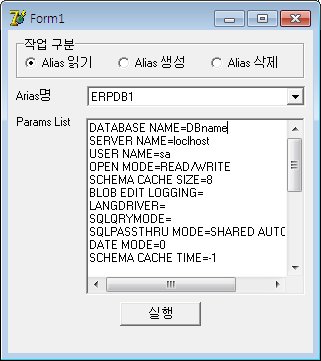
읽기, 추가, 삭제 포함.
예제를 만들어 소스화일과 같이 첨부한다.
다들 수고하고 감기 조심하자.
unit Unit1;
interface
uses
Windows, Messages, SysUtils, Variants, Classes, Graphics, Controls, Forms,
Dialogs, StdCtrls, DBTables, ExtCtrls, Grids;
type
TForm1 = class(TForm)
Button1: TButton;
ComboBox1: TComboBox;
Label1: TLabel;
Label2: TLabel;
memo1: TMemo;
RadioGroup1: TRadioGroup;
procedure Button1Click(Sender: TObject);
procedure value_loading(Aname : string);
procedure value_writing;
procedure ComboBox1Change(Sender: TObject);
procedure RadioGroup1Click(Sender: TObject);
procedure FormActivate(Sender: TObject);
private
{ Private declarations }
public
{ Public declarations }
end;
var
Form1: TForm1;
implementation
{$R *.dfm}
procedure TForm1.FormActivate(Sender: TObject);
begin
RadioGroup1Click(Sender);
end;
procedure TForm1.RadioGroup1Click(Sender: TObject);
var
CurrentAliases: TStringList;
begin
case RadioGroup1.ItemIndex of
0,2 : begin
ComboBox1.Style := csDropDownList;
CurrentAliases := TStringList.Create;
try
Session.GetAliasNames(CurrentAliases) ;
ComboBox1.Items:= CurrentAliases;
finally
CurrentAliases.Free;
end;
IF ComboBox1.Items.Count > 0 then
begin
ComboBox1.ItemIndex := 0;
ComboBox1.OnChange(Sender);
end;
end;
1 : begin
ComboBox1.Clear;
ComboBox1.Items.Add('ERPDB');
ComboBox1.SetFocus;
ComboBox1.ItemIndex := 0;
ComboBox1.SelectAll;
ComboBox1.Style := csDropDown;
end;
end;
end;
procedure TForm1.ComboBox1Change(Sender: TObject);
begin
Case RadioGroup1.ItemIndex of
0, 2 : begin
if ComboBox1.ItemIndex <> -1 then
value_loading(ComboBox1.text);
end;
end;
end;
procedure TForm1.Button1Click(Sender: TObject);
begin
Case RadioGroup1.ItemIndex of
0 : RadioGroup1.OnClick(Sender);
1 : begin
IF Trim(ComboBox1.Text) <> '' then
value_writing
else
ShowMessage('Alias명 또는 Params List를 확인하세요');
end;
2 : begin
IF ComboBox1.ItemIndex <> -1 then
begin
IF MessageDlg('Alias('+ComboBox1.Text+')를 정말 삭제하시겠습니까?' +#13#13+ '삭제된
Alias는 복구되지 않습니다.',mtWarning,mbOKCancel,0) = mrOK then
begin
Session.DeleteAlias(ComboBox1.Text);
ShowMessage('Alias('+ComboBox1.Text+')가 삭제되었습니다.');
RadioGroup1.OnClick(Sender);
end;
end else
ShowMessage('삭제할 Alias가 선택되지 않았습니다.');
end;
end;
end;
procedure TForm1.value_loading(Aname : string);
var
sMaybeAlias : string;
ParamList : TStringList;
begin
if ComboBox1.ItemIndex <> -1 then
begin
sMaybeAlias := ComboBox1.Text;
if Session.isAlias(sMaybeAlias) then
begin
ParamList := TStringList.Create;
try
Session.GetAliasParams(sMaybeAlias, ParamList) ;
// ListBox1.Items := ParamList;
memo1.Lines := ParamList;
finally
ParamList.Free;
end;
end
else
ShowMessage(sMaybeAlias) ;
end;
end;
procedure TForm1.value_writing;
var NewAliasParams : TStringList;
AliasName : string;
i : Integer;
s : string;
begin
ComboBox1.text := Trim(ComboBox1.text);
AliasName:=ComboBox1.text;
IF Session.IsAlias(AliasName) then
Case MessageDlg('이미 Alias :
'+AliasName+' 가 존재합니다.'+#13#13+'삭제한 후 진행할까요?' +#13#13+ '삭제된 Alias는 복구되지
않습니다.',mtWarning,mbOKCancel,0) of
mrOk : Session.DeleteAlias(AliasName);
mrCancel : Exit;
end;
NewAliasParams := TStringList.create;
try
for i := 0 to memo1.Lines.Count-1 do
begin
s := memo1.Lines.Strings[i];
if (Trim(s) <> '') and (Trim(Copy(s,1,Pos('=',s)-1)) <> '')
and (Trim(Copy(s, Pos('=',s)+1 , Length(s))) <> '') then
NewAliasParams.Values[ Trim(Copy(s,1,Pos('=',s)-1)) ] := Trim(Copy(s, Pos('=',s)+1 , Length(s)));
end;
Session.AddAlias(AliasName, 'MSSQL', NewAliasParams) ;
Session.SaveConfigFile;
ShowMessage('Alias : '+ AliasName +' 이 정상적으로 등록되었습니다.');
{
NewAliasParams.Values['DATABASE NAME'] := 'DBname';
NewAliasParams.Values['SERVER NAME'] := '192.168.0.1';
NewAliasParams.Values['USER NAME'] := 'sa';
NewAliasParams.Values['OPEN MODE'] := 'READ/WRITE';
NewAliasParams.Values['SCHEMA CACHE SIZE'] := '8';
NewAliasParams.Values['BLOB EDIT LOGGING'] := '';
NewAliasParams.Values['LANGDRIVER'] := '';
NewAliasParams.Values['SQLQRYMODE'] := '';
NewAliasParams.Values['SQLPASSTHRU MODE'] := 'SHARED AUTOCOMMIT';
NewAliasParams.Values['DATE MODE'] := '0';
NewAliasParams.Values['SCHEMA CACHE TIME'] := '-1';
NewAliasParams.Values['MAX QUERY TIME'] := '300';
NewAliasParams.Values['MAX ROWS'] := '-1';
NewAliasParams.Values['BATCH COUNT'] := '200';
NewAliasParams.Values['ENABLE SCHEMA CACHE'] := 'FALSE';
NewAliasParams.Values['SCHEMA CACHE DIR'] := '';
NewAliasParams.Values['HOST NAME'] := '';
NewAliasParams.Values['APPLICATION NAME'] := '';
NewAliasParams.Values['NATIONAL LANG NAME'] := '';
NewAliasParams.Values['ENABLE BCD'] := 'FALSE';
NewAliasParams.Values['TDS PACKET SIZE'] := '4096';
NewAliasParams.Values['BLOBS TO CACHE'] := '64';
NewAliasParams.Values['BLOB SIZE'] := '32';
Session.AddAlias(AliasName, 'MSSQL', NewAliasParams) ;
Session.SaveConfigFile;
}
except
on E: Exception do
MessageDlg(E.Message, mtWarning, [mbOK], 0);
end;
NewAliasParams.Free;
end;
end.
열거형 타입 ( Delphi enum type )
type
TDatabaseType
= (dbtMSSQL, dbtOracle, dbtCUBRID, dbtSybase, dbtNone);
TDatabaseSet = set of TDatabaseType;
const
StrDatabaseNames : array[TDatabaseType] of String
= ('MSSQL', 'Oracle', 'CUBRID', 'Sybase', 'None');
| 함수 | 내용 |
| Typeinfo | 열거형의 형정보(TypeInfo)에 대한 포인터 반환 |
| GetEnumName | 열거형의 각 멤버를 문자열로 반환 |
| GetEnumValue | |
| Ord | |
| Pred | |
| Succ | |
| Dec | |
| Inc | |
| Low |
procedure TForm1.Button1Click(Sender: TObject);
var
DatabaseType : TDatabaseType;
begin
// GetEnumValue : String to Enum
DatabaseType := TDatabaseType(GetEnumValue(TypeInfo(TDatabaseType), 'dbtOracle'));
// GetEnumName : Enum to String
ShowMessage(GetEnumName(TypeInfo(TDatabaseType), Ord(DatabaseType))); // dbtOracle
// Ord
ShowMessage(IntToStr(Ord(dbtOracle))); // 1
// Dec
Dec(DatabaseType);
ShowMessage(GetEnumName(TypeInfo(TDatabaseType), Ord(DatabaseType))); // dbtMSSQL
// Inc
Inc(DatabaseType);
ShowMessage(GetEnumName(TypeInfo(TDatabaseType), Ord(DatabaseType))); // dbtOracle
// Low, High / Loop
for DatabaseType := Low(TDatabaseType) to High(TDatabaseType) do
ShowMessage(GetEnumName(TypeInfo(TDatabaseType), Ord(DatabaseType)));
end;
- end -
출처: http://bluexmas.tistory.com/187
notice
category
recent posts
recent comments
tag cloud
my link
statistics
- total :
- today :
- yesterday :
 BDE_Alias.ZIP
BDE_Alias.ZIP